Slik tilbakestiller du din PlayStation 4

Hvis du planlegger å selge PlayStation 4, kan du tilbakestille den ved å deaktivere PSN-kontoen din og slette alle filene på konsollen for å si det Tilbake til fabrikktilstanden.
Det er bare et par ting du må gjøre for å tømme din PlayStation 4 helt. Du må først deaktivere PSN-kontoen din fra konsollen, slik at den nye eieren kan logge inn med sin egen konto , og da må du helt tørke alt fra harddisken, noe som vil sette programvaren tilbake i en tilstand akkurat som det var da du først trakk PS4 ut av boksen for første gang.
Trinn ett: Deaktiver PSN-kontoen din
Deaktivering av PSN-kontoen din fra PS4-enheten din, vil ikke helt slette din PSN-konto. Den vil bare fjerne kontoen din med den aktuelle PS4-en. Det ligner på å slå av Finn min iPhone og logge ut av iCloud på en iPhone som du selger.
På hovedskjermbildet på PS4-enheten, trykk "Up" på kontrolleren, og du får se de siste varslene .

Hit "Right" på kontrolleren din til du kommer til "Innstillinger". Velg den.

Rull ned og velg "PlayStation Network / Account Management".
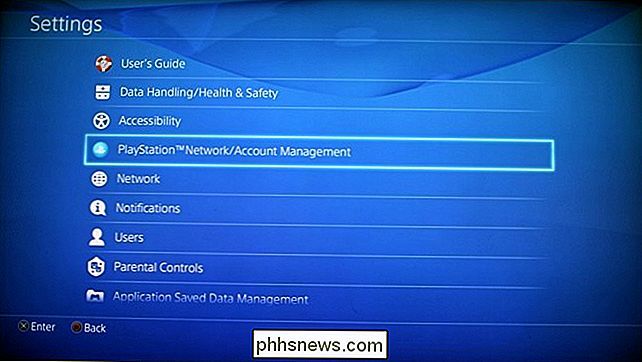
Velg "Aktiver som din primære PS4".

På den neste skjermen kan "Deaktivere" være gråtonet, noe som teknisk sett betyr at Kontoen er allerede deaktivert, men bare for å være helt sikker på at det er, kan du aktivere det og deretter deaktivere. Det har vært mange historier der selgerne tror de deaktiverte kontoen sin, men den nye eieren kunne ikke logge inn fordi selgerens konto fortsatt var der, så dobbeltkryss dette ved å velge "Aktiver" på denne skjermen.
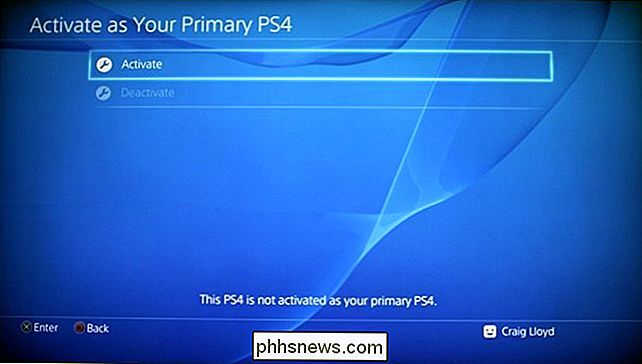
Klikk på " OK "når det er gjort.
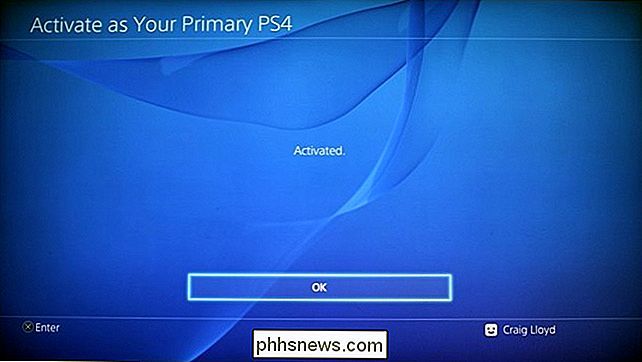
Velg" Aktiver som primær PS4 "igjen.

Velg" Deaktiver ".
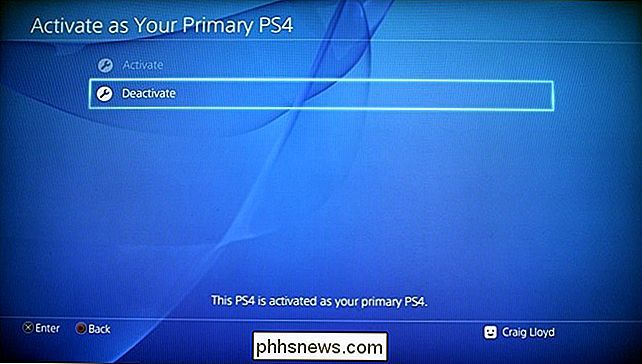
På neste skjerm velger du" Ja "for å bekrefte denne handlingen.
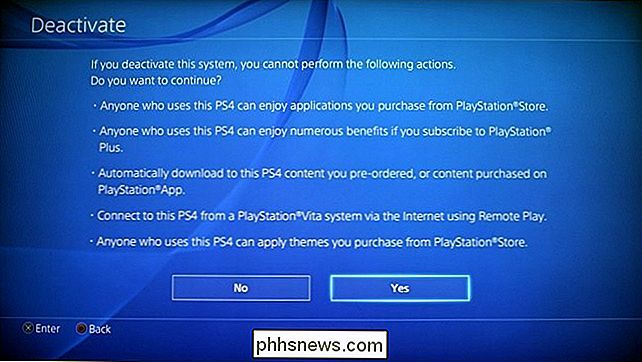
Klikk på" OK " "Når det er gjort.
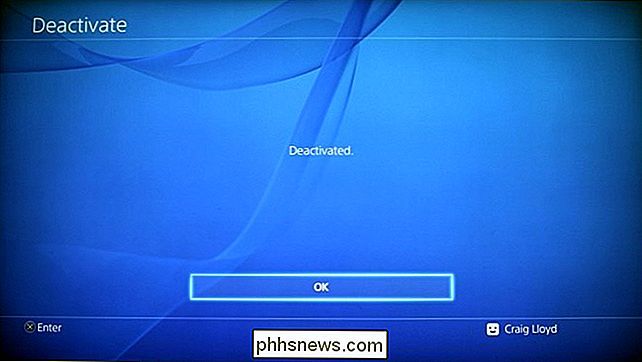
PS4 vil starte på nytt, så du må trykke på PS-knappen på kontrolleren for å komme tilbake til hovedmenyen.

Velg deretter din brukerkonto (som er forskjellig fra en PSN-konto).
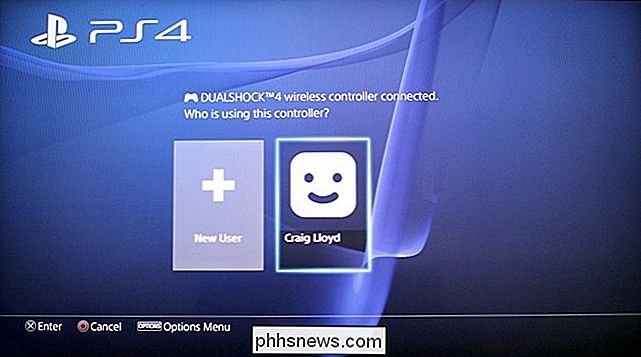
Derfra kommer du tilbake til hovedmenyen.
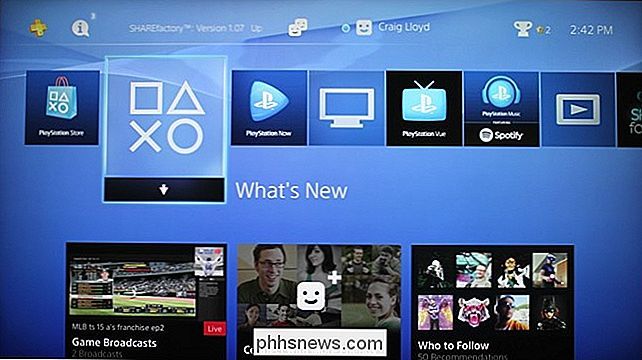
Trinn to: Tørk din PS4
Nå som PSN-kontoen din er deaktivert på PS4, kan du helt slette konsollen , som vil slette alt fra det og sette det tilbake til fabrikkstilstanden.
På hovedmenyen på PS4-enheten, trykk "Up" på kontrolleren og du vil se din nyeste notifikasjon

Hit "Right" på kontrolleren din til du kommer til "Innstillinger". Velg den.

Bla helt ned og velg "Initialisering".
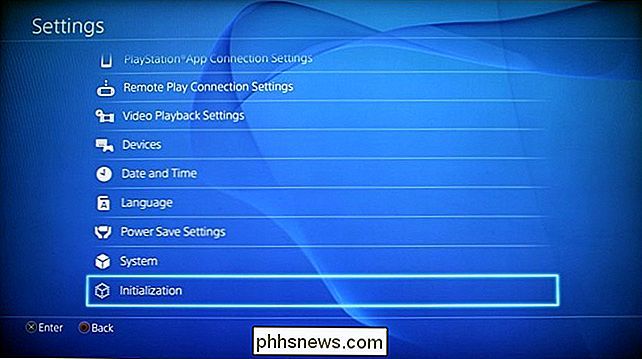
Velg "Starte PS4".
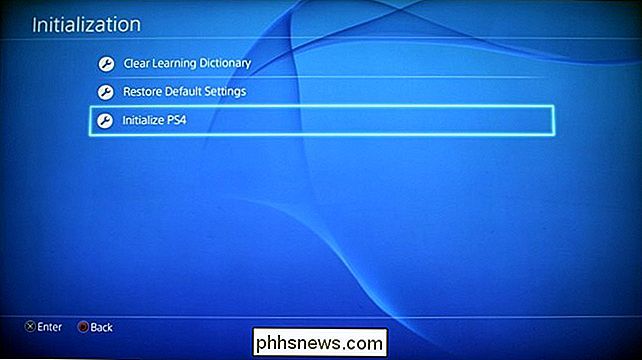
Du har to alternativer: "Hurtig" eller "Full". En rask initialisering er akkurat det-det tørker raskt alle dataene, men ikke veldig sikkert. Så noen med spesialisert programvare kan gjenopprette noen av disse dataene.

En full initialisering tørker alle dataene trygt og forhindrer andre fra å gjenopprette dataene. Denne prosessen kan imidlertid ta flere timer. Det er best å velge Full initialisering.
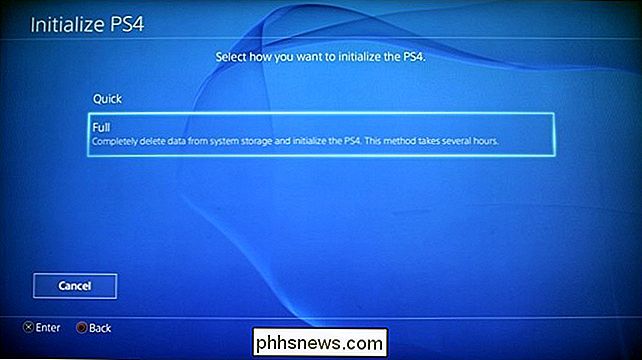
Når du velger en, velg "Initialize" for å bekrefte handlingen.
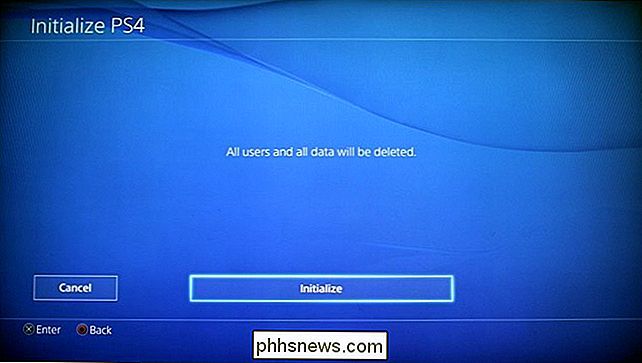
Deretter klikker du "Yes" på neste skjerm for å bekrefte igjen.
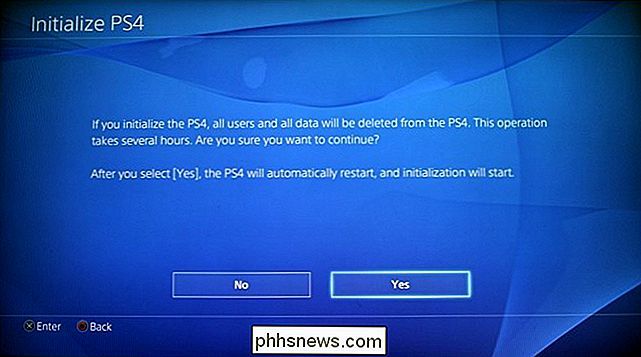
PS4 vil starte på nytt og prosessen vil begynne. Igjen vil dette ta minst et par timer, selv om det står at det er mindre tid igjen i begynnelsen.
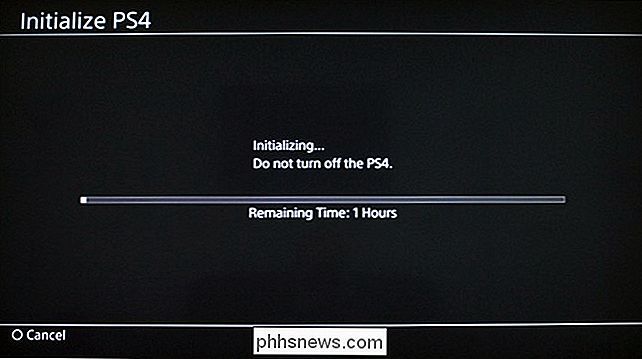
Etter at det er fullført, vises oppsettguiden på skjermen, der den ber deg om å koble PS4-kontrolleren til konsollen ved hjelp av en USB-kabel.

På dette tidspunktet kan du slå av konsollen ved å trykke på strømknappen på PS4-enheten til den piper. Derfra trekker du den ut, pakker den opp og forbereder den for salg.

Du trenger bare å tørke en disk en gang for å sikre det på en sikker måte.
Du har sikkert hørt at du må overskrive en stasjon flere ganger for å gjøre dataene uopprettelige. Mange disk-wiping verktøy tilbyr multiple-pass wipes. Dette er en urban legend - du trenger bare å tørke en stasjon en gang. Wiping refererer til å overskrive en stasjon med alle 0-er, alle 1-er eller tilfeldige data.

Slik lagrer du plass på lagringsstøpte PCer med Windows 10s "CompactOS"
Windows 10 har en ny "CompactOS" -funksjon utviklet for PCer med svært liten lagringsplass, for eksempel tabletter eller bærbare datamaskiner med bare 16 GB plass. Det er som fulldisk NTFS-komprimering, men smartere. Slik erstatter det Windows 9.1. WIMBoot RELATED: WIMBoot forklart: Hvordan Windows kan nå passe på en liten 16 GB-stasjon Funksjonen "CompactOS" erstatter "Windows Image File Boot "(WIMBoot) -funksjonen Microsoft tilbys i Windows 8.



